После создания агента вам необходимо указать его данные. Это необходимо для отправки агента на проверку и запуск. Вы можете указать и изменить информацию об агенте с помощью API или консоли разработчика Business Communications . Переключившись в режим плиточного представления в консоли, вы увидите статус агента. Если статус — «Незавершён», вы ещё не предоставили всю информацию об агенте.

Вы не сможете редактировать информацию об агенте после отправки данных для проверки . Подробнее см. в разделе «Проверка и запуск агента» .
Редактируйте информацию о вашем агенте
Ниже описана процедура редактирования информации об агенте в консоли разработчика Business Communications . Вы также можете редактировать данные агента с помощью RBM Management API .
- Перейдите в Консоль и войдите в систему, используя учетную запись Google вашего партнера RBM.
- На главной странице выберите своего агента из списка.
- На боковой панели выберите Информация об агенте .
Предоставьте следующую информацию о вашем агенте. По мере ввода этой информации предварительный просмотр агента будет обновляться автоматически.
Поле
Описание
Подробности
Отображаемое имя
Имя, которое отображается пользователям при взаимодействии с вашим агентом. Как правило, это название бренда.
Описание
Краткое описание или слоган бренда.
Следующий список контента не допускается: - Содержание сценария
- JSON
- HTML
- Экранированные символы, такие как
%2e|%2f|%5c|%25 - Шаблоны
- пути ОС
- Команды Unix
- Вложенные области действия, такие как
{This is outer content (This is inner content)}или([another example {nested}])
Цвет
Цвет некоторых элементов, отображаемых над номером телефона. Используйте его в соответствии с цветами вашего бренда.
Контрастность к белому не менее 4,5:1 (например, #E91B0C). Подробнее см. в разделе Проверка контрастности .
Изображения
Изображения для вашего агента. Изображение баннера отображается, когда пользователь просматривает информацию о вашей компании, а логотип — когда ваш агент отправляет сообщение пользователю.
Изображение баннера: файл JPEG размером 1440x448 пикселей, размером не более 200 КБ.
Логотип: 224x224 пикселя, не более 50 КБ. В чатах логотипы отображаются в виде кругов диаметром 224 пикселя.
Чтобы проверить, хорошо ли отображается ваш логотип в виде круга, воспользуйтесь инструментом предварительного просмотра логотипа .
После обновления агента вы можете удалить общедоступные URL-адреса своих изображений, поскольку в процессе обновления агента будет сохранена копия.
Контакт
Основной номер телефона, по которому ваши пользователи могут обратиться в случае возникновения вопросов.
Обязательно, если не указаны адрес электронной почты и веб-сайт.
В идеале телефонные номера должны быть в формате E.164 (
+[country code][subscriber number]). Для местных и бесплатных номеров также принимается неформатированная строка без «+», префикса, кода страны и специальных символов (например, 5554443333). Она будет преобразована в формат E.164.Однако, если номер телефона вашего агента невозможно указать в стандартном формате E.164 (например, некоторые бесплатные номера 1800 в Индии), введите заполнитель и свяжитесь с rbm-support@google.com для ручной обработки.
Чтобы добавить несколько номеров телефона, нажмите + Добавить номер телефона .
Метка для основного номера телефона
Например, номер службы поддержки клиентов
Основной веб-сайт
Обязательно, если не указаны номер телефона и адрес электронной почты.
Чтобы добавить несколько веб-сайтов, нажмите + Добавить веб-сайт .
Метка для основного веб-сайта
Например, сайт ABC
Основной адрес электронной почты
Обязательно, если не указаны номер телефона и веб-сайт.
Чтобы добавить несколько веб-сайтов, нажмите + Добавить адрес электронной почты .
Метка для основного адреса электронной почты
Например, электронная почта службы поддержки клиентов
Конфиденциальность и условия обслуживания
URL-адреса вашей Политики конфиденциальности и Условий обслуживания.
Нажмите «Сохранить» .
Страницы «Обзор» и «Информация об агенте» позволяют предварительно просмотреть, как ваш агент будет выглядеть в приложении «Сообщения».
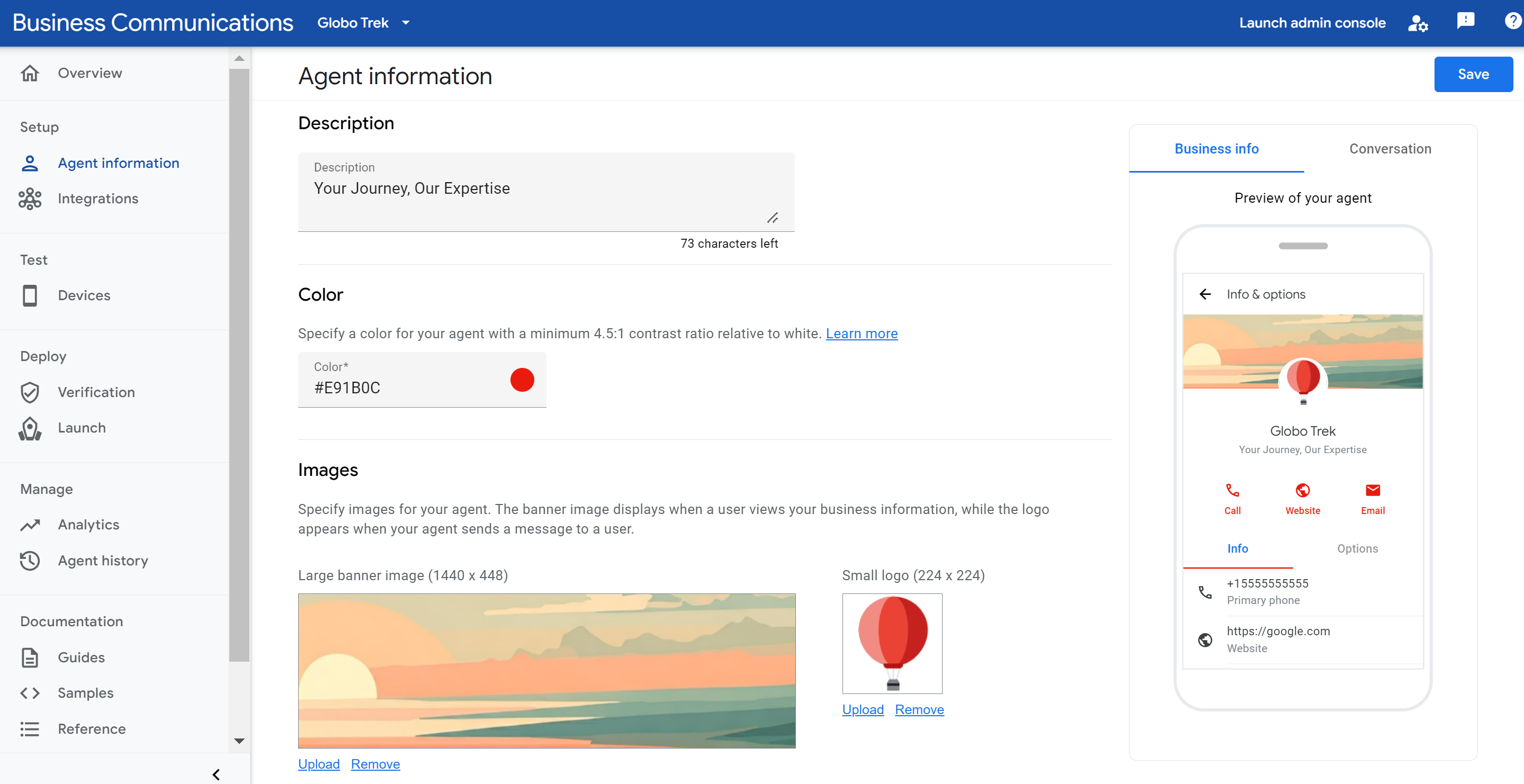
Проверьте коэффициент контрастности
Коэффициент контрастности — это сравнение контрастности и лёгкости различения двух цветов. Высокий коэффициент контрастности между двумя цветами, например, между фоном и текстом, повышает читаемость при плохом освещении и для людей с ограниченными возможностями. WCAG 2.0 определяет минимальный коэффициент контрастности для текста 4,5:1.
Вы можете проверить, что определенный вами цвет агента имеет коэффициент контрастности по отношению к белому не менее 4,5:1, используя онлайн-инструменты, такие как WebAIM Contrast Checker .
Отформатируйте и обрежьте свой логотип
Визуально привлекательный логотип и главное изображение могут значительно повысить доверие к вашему агенту и его вовлеченность в общение с пользователями. Убедитесь, что ваш логотип правильно отформатирован и обрезан, чтобы сохранить профессиональный вид. Следуйте этим советам, чтобы создать привлекательный логотип:
Логотип :
- Помните, что логотипы обрезаются до круга, даже если исходное изображение прямоугольное. Поэтому всегда проверяйте, как ваш логотип выглядит после обрезки до круга.
- Вам не нужно беспокоиться о границе вокруг логотипа, она не будет перекрывать сам логотип.
Геройские изображения :
- Помните, что изображения героев, отображаемые на экране «Информация и параметры» агента, частично перекрываются логотипом, поэтому для достижения визуально приятного результата продумайте дизайн соответствующим образом.
- Создавайте главные изображения с соотношением сторон 45:14, чтобы они корректно отображались рядом с логотипом.

Советы по логотипу
Оставьте достаточно места на изображении с учётом кадрирования. Когда логотип занимает всю высоту и ширину изображения, его части часто обрезаются.
Упражняться Хороший пример Плохой пример Интервал между логотипами 
Интервал между логотипами в круге обрезки 
Обрезка логотипа в макете Размещайте логотип на равном расстоянии от всех сторон изображения, чтобы он отображался правильно и полностью.
Упражняться Хороший пример Логотип с равными размерами от краев изображения 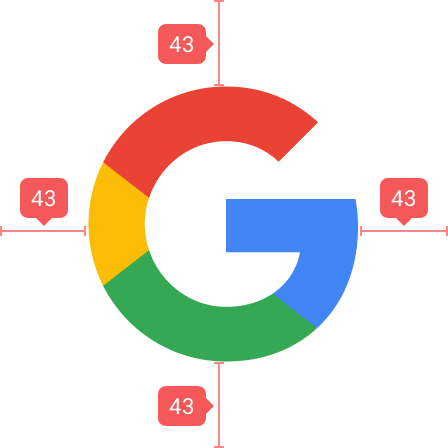
Логотип с равными размерами от краев изображения в круге обрезки 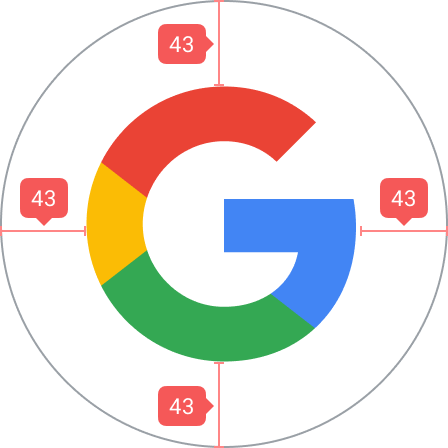
Используйте соотношение сторон 45:14 для главных изображений и помните, что логотип частично перекрывает главное изображение.
Упражняться Хороший пример Плохой пример Использование соотношения сторон 45:14 для главных изображений 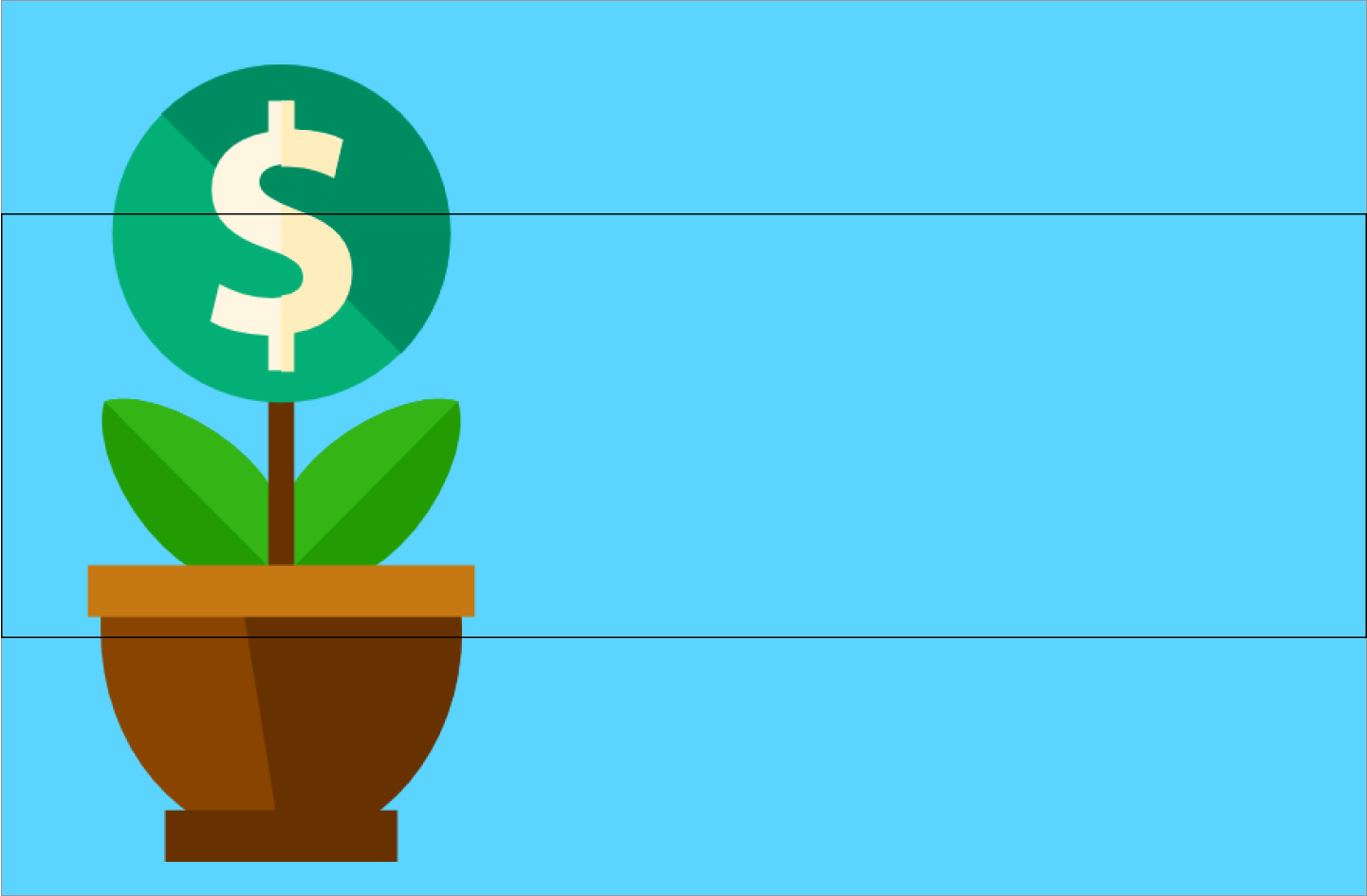
Если соотношение сторон главного изображения не соответствует правильному, его части обрезаются. В результате изображение выглядит некрасиво и не отражает характер вашего агента.
Упражняться Хороший пример Плохой пример Обрезка изображения героя в макете Избегайте изображений с прозрачными элементами. Логотипы с недостаточной контрастностью теряют форму в тёмном фоне и становятся менее заметными. Если прозрачный фон не подходит вашему логотипу, используйте белый.
Упражняться Хороший пример Плохой пример Встречаем темный режим
Ресурсы
Используйте следующие ресурсы, которые помогут вам разработать логотип или устранить неполадки.
Шаблон логотипа круга как основа для создаваемых вами логотипов агентов.
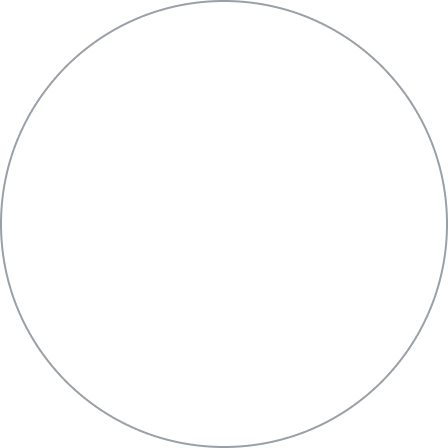
Шаблон изображения героя «Прямоугольник» как основа для создаваемых вами изображений героя-агента.
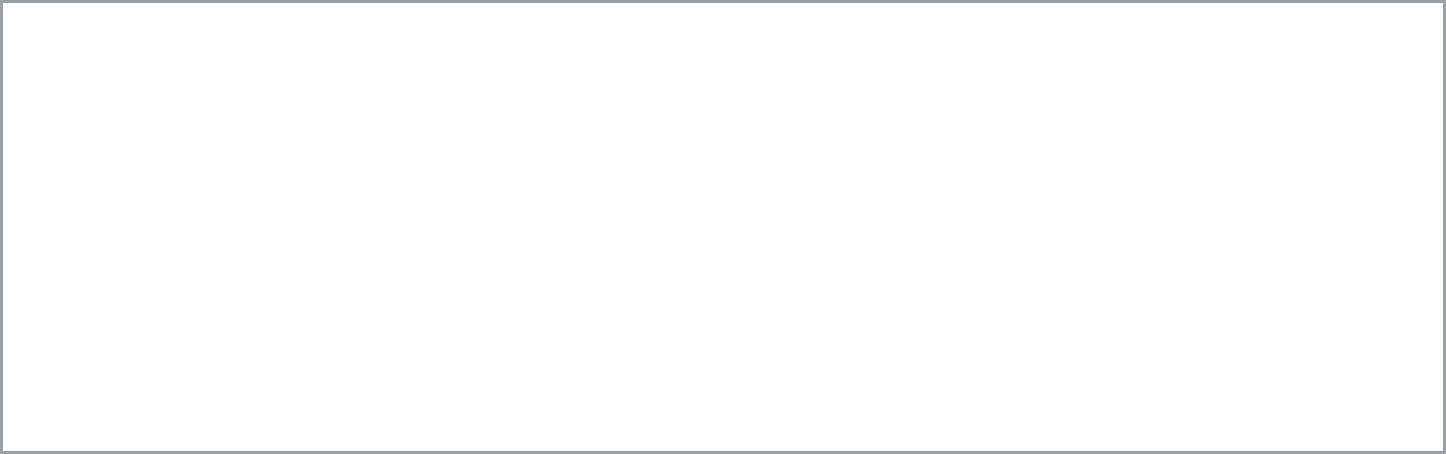
Инструмент предварительного просмотра логотипа .
Введите URL-адрес вашего логотипа, чтобы увидеть, как он будет выглядеть для пользователей.
Редактируйте данные вашего агента для запущенных агентов
Каждый оператор связи несет ответственность за утверждение агентов, работающих в его сети. После первоначального утверждения операторы связи также должны утверждать любые последующие изменения в агенте, включая его данные и владельца учетной записи. Имейте в виду, что некоторые изменения могут повлиять на отчёты оператора связи по выставленным счетам, поэтому операторам связи необходимо достаточно времени для обновления своих систем выставления счетов.
После запуска агента в сетях, управляемых оператором, партнеры RBM могут запросить обновления данных своего агента, следуя руководству по устранению неполадок RBM .
Следующие шаги
Теперь, когда вы указали информацию об агенте, вы можете приглашать тестовые устройства , отправлять сообщения , выполнять другие вызовы из справочника API или использовать образец агента .
По соображениям безопасности удалить агента RBM невозможно. Обратитесь в службу поддержки RBM за помощью.










